Где хранится рабочее место 1с
Опубликовано: 30.12.2025
Вся операция сводится к подмена данных в файле, данными из элемента справочника рабочего места.
Расположение Идентификатор рабочего места:
НСИ и Администрирование -> РМК и оборудование -> Настройки РМК для текущего рабочего места -> Рабочее место -> Элемент -> "Идентификатор рабочего места"
по скринам думаю все понятно.
Заменить значением в файле:
Записать файл и перезайти в программу снова. Радоваться.
Процесс можно ускорить воспользовавщись обработкой.
1С:Предприятие 8.3 (8.3.13.1644)
1С:Управление торговлей (11.4.6.166) + 1С:CRM (3.0.14.11)
Версия продукта (3.0.14.11)
Специальные предложения











- Скопировать ссылку
- Перейти
- Скопировать ссылку
- Перейти
А я вот такой батник использую:
del C:\Users\%UserName%\AppData\Local\1C\1cv8\1cv8u.pfl
copy "C:\Program Files\1cv8u.pfl" "C:\Users\%UserName%\AppData\Local\1C\1cv8"
Предварительно скопировал из уже настроенной 1с 1cv8u.pfl в папку C:\Program Files
За секунду восстанавливает конфигурацию оборудования, 1с естественно надо закрыть.
- Скопировать ссылку
- Перейти
- Скопировать ссылку
- Перейти
- Скопировать ссылку
- Перейти
- Скопировать ссылку
- Перейти
- Скопировать ссылку
- Перейти
- Скопировать ссылку
- Перейти
- Скопировать ссылку
- Перейти
- Скопировать ссылку
- Перейти
- Скопировать ссылку
- Перейти
Просмотры 14180
Загрузки 18
Рейтинг 21
Создание 26.09.19 15:35
Обновление 26.09.19 15:35
№ Публикации 1127951
Операционная система Не имеет значения
Вид учета Не имеет значения
Доступ к файлу Абонемент ($m)
Код открыт Да

См. также
Рабочее место менеджера по продажам. УТ 11.3, 11.4, ERP 2.4 Промо
Рабочее место менеджера по продажам УТ, ЕРП. Удобный инструмент в 1С для менеджеров по продажам для повседневной работы с клиентами. Все самое необходимое под рукой для оперативного создания заказа или реализации!
10 стартмани
17.08.2018 17078 53 Ivan90 36
[Расширение] Временное отключение онлайн-эквайринга в РМК (УТ 11.4, Розница 2.3)
Расширение предназначено для исправления исключительных ситуаций, когда оплата по эквайринговому терминалу с подключением оборудования прошла успешно, но чек на ККТ не был фискализирован. Расширение позволит временно отключить онлайн-эквайринг непосредственно из формы РМК.
1 стартмани
14.12.2020 4970 25 RocKeR_13 10
K-SOFT. Эмулятор ККТ с передачей данных. Управляемые формы. ФФД 1.1 (Ревизия 3002)
Эмулятор ККТ с передачей данных позволяет печатать чеки, а также выводить их на экран в программе 1С без необходимости физического подключения фискальных регистраторов. Представляет из себя расширение, которое подключается к конфигурациям фирмы 1С, со встроенной библиотекой подключаемого оборудования (БПО). Вместо расширения, при желании, функционал можно включить и в конфигурацию. Поддерживает маркировку и печать чека коррекции с учетом проданной номенклатуры.
5 стартмани
23.11.2020 7985 127 karpik666 45
Панель избранного на основе bootstrap (обычное приложение, webkit)
Рабочий стол для быстрого доступа к формам объектов (отчеты, документы, внешние отчеты/обработки). Представляет из себя небольшой сайт, содержащийся в обработке (на основе bootstrap) и отображающийся в поле HTML документа (Webkit).
1 стартмани
23.07.2020 7236 12 akpaevj 18
Список заказов покупателей (новый взгляд) Промо
Внешняя обработка "Список заказов покупателей". Фишка в том, что на одной форме отображается структура связанных документов с указанием контрагента. В этом окне также есть список товаров по заказу. Видны статусы заказов: исполнен, выполняется, черновик.
4 стартмани
16.08.2017 32712 71 Rustig 60
[Расширение] БП 3.0. Список счетов от поставщиков / Список поступлений + Связанные документы
Список счетов от поставщиков и список поступлений товаров и услуг + Структура подчиненности в одном окне. Расширение для программы БП 3.0.
3 стартмани
20.05.2020 5844 4 Rustig 13
Кассовая программа "АрсКасса" предназначена для автоматизации рабочего места кассира, без дополнительных затрат на покупку лицензий ПО.
1 стартмани
03.05.2020 7485 18 coolseo 9
[Расширение] УНФ. Список заказов + Структура подчиненности
Список заказов покупателей + Структура подчиненности в одном окне. Расширение для программы Управление нашей фирмой, редакция 1.6.
2 стартмани
05.04.2020 14351 12 Rustig 1
Загрузка весового товара в весы Масса-К ВПМ-Ф (1С Предприятие, УТ 11.2-11.4 управляемые формы) Промо
Данная обработка загружает весовой товар из базы в весы. Данная обработка тестировалась только на версии УТ 11.2-11.4 (1С Предприятие 8.3) и весах ВПМ-Ф.
2 стартмани
21.07.2016 21218 54 user594264_e.sitnik 5
Эмулятор ККТ с передачей данных (вер. 1.05 ОФД)
Эмулятор ККТ с передачей данных для обычных и управляемых форм ( 32/64-битное расширение).
1 стартмани
15.01.2020 31643 571 Consultant_1C 56
Несколько касс ККМ в РМК Розница 2.3 с выбором кассы для каждой строки
Расширение позволяет подключить несколько касс ККМ к одному рабочему месту, по одной организации. Выбор кассы осуществляется на каждую строку товара. При добавлении позиции товара, автоматически выбирается касса по умолчанию. Определение кассы по умолчанию осуществляется в настройках пользователя. Расширение можно подключить в Рознице 2.3 версии ПРОФ.
3 стартмани
13.11.2019 14089 61 SerGray 120
Рабочее место логиста
Обработка умеет отображать адреса доставки на карте Гугл, позволяет вручную разбивать их по маршрутам (машинам и водителям) , в том числе и зрительно, раскрашивая точки на карте в цвета машин, строить по каждой машине подробный маршрут, оптимизированный по порядку посещения точек доставки (решая "задачу коммивояжера" для каждого маршрута). Обработка не использует никаких метаданных конфигураций - адреса доставки и данные машин и водителей загружаются из файлов экселя, итоговые маршруты также выгружаются в эксель. В архиве находятся -- сама обработка, примеры экселевских файлов с адресами и данными водителей и машин, а также один файл итоговой выгрузки получившегося маршрута.
10 стартмани
12.11.2019 14618 16 Torin99 43
Менеджер загрузки данных из весов с печатью этикеток Промо
Программное обеспечение "Менеджер загрузки данных из весов с печатью этикеток" предназначено для автоматического получения данных по сети Ethernet из весов МАССА-К моделей ВПМ и ТВ_Р3 (модификация MF) в режиме On-Line.
1 стартмани
20.12.2011 25708 81 hrip 10
Вывод QR-кода типовыми средствами.
Вывод QR-кода типовыми средствами. На данный момент очень часто нужно вывести в печатную форму QR-код. Показываю как на примере типового кода из УТ11 это сделать. Можно использовать в любых конфигурациях с обычными формами.
1 стартмани
21.10.2019 29681 51 Емельянов Алексей 50
AllegroClient - Android - конструктор складских операций для терминалов сбора данных и смартфонов (нативное приложение на Java)
AllegroСlient-android– универсальное программное обеспечение для мобильных устройств, позволяющее организовать учет на складах, в торговых залах, в магазинах с применением штрих-кодирования. Решение превращает мобильный телефон в полноценный терминал сбора данных, а так же может использоваться на любой модели терминала сбора данных с ОС Android. Программный продукт позволяет адаптировать всевозможные бизнес процессы под любые конфигурации 1С версий 8.2 и выше. Преимущественное отличие от других систем – вся разработка логики работы клиента на мобильном устройстве осуществляется на стороне 1С и не требует от программиста 1С отдельных знаний. Программа позволяет быстро настроить операции на мобильном устройстве в связке с 1С. Конструирование форм и программирование обработчиков событий осуществляется во внешней обработке, что в свою очередь не требует изменений в конфигурации 1С.
1 стартмани
01.10.2019 8787 34 allegrosoft 16
Сканирование изображений, используя TWAIN компоненту WIA
Универсальная обработка заполнения объектов для сканирования изображений сохранения в любом формате и прикрепления его к документу. Можно использовать как самостоятельную обработку, так и добавить через "Администрирование" во "Дополнительные обработки и отчеты". Протестирована на БП 3.0, УНФ 1.6, ЗКГУ 3.1, УТ 11.4, Розница 2.2. Не требуется установка дополнительных программ и компонентов (кроме драйвера сканера, естественно)
2 стартмани
27.09.2019 11603 28 vik070777 6
Печать чеков для ККМ АТОЛ и ШТРИХ на основании текстового файла, где содержится описание товаров, цен, НДС (все требования 54-ФЗ, поддержка изменений от 01/07/19). Для 1С (7.7 и 8 УФ, обычных форм) есть готовые обработки Промо
Это программа печати чеков, которая читает обычный текстовый файл, где перечислено, что надо распечатать на ФР - описание содержимого чека. Такой механизм позволяет использовать комплект для WEB сайтов, для не типовых или сильно измененных 1с7 или 1с8. Для любых программ которые умеют работать с текстовыми файлами (будь то CLIPPER,FOXPRO,JAVA, WSH, VBS итд). Внутри комплекта лежат готовые внешние печатные формы для печати из документов Реализация товаров и услуг 1с8 УТ10, БП2, БП2Базовая, БП2Корп, УТ11, БП3, БП3Базовая, БП3Корп, Для 1с:ТиС 7.7 Реализация ТМЦ, Бух4.5, Бух1.3 и Печать из ПКО Подключать ФР к 1С не надо! Не надо открывать смену. Подходит для любой конфигурации, для любого документа. Более 300 внедрений на ккм Штрих-Мини-ФР-К, Штрих ОнЛайн Атол 11Ф, 55Ф, 30. Возможна пробитие оплаты наличным или VISA (Электронные деньги). Поддерживает передачу в ОФД имени кассира, телефон или email покупателя. Для каждого чека можно поменять ОСН (ЕНВД, Доходы-расходы итд). Возможна печать чека с выровненными колонками, Наименование,Количество Цена, Сумма, в этом случае фискализация будет одной строкой с общей суммой. Можно пробить не фискальный чек. (чек будет, но в налоговую не уйдет). Добавлена расшифровка длинных наименований, что актуально для Штрих (программа сама переносит длинные наименования на след строку). Есть внесение и выплата денег. 29.06.17 добавлено пробитие 2 видов оплат в одном чеке.
Рассмотрим настройки и работу с хранилищем конфигурации подробнее.

Как работает хранилище 1С
Хранилище, по сути, это база данных, где хранятся изменения конфигурации. Каждый из разработчиков работает со своей информационной базой, подключенной к хранилищу. Рабочая база так же может быть подключена к хранилищу. Лучше всего общая схема изображена на этой картинке:
Захватить можно как объект целиком (рекурсивно), так и отдельно объект или формы.
Если вы только начинаете программировать в 1С или просто хотите систематизировать свои знания - попробуйте Школу программирования 1С нашего друга Владимира Милькина. Пошаговые и понятные уроки даже для новичка с поддержкой учителя.
Попробуйте бесплатно по ссылке >>
После того как разработчик произвел какие-то действия над объектом, он обязан поместить доработки в хранилище. И тем самым снять пометку о том, что объект захвачен.
Как создать хранилище 1С

Как подключиться к хранилищу 1С
В момент подключения Ваша конфигурация заменится конфигурацией из хранилища, будьте внимательны.
Администрирование хранилища конфигурации 1С

Как просмотреть историю хранилища 1С

В истории хранилища 1С можно увидеть, когда, кем и что было изменено.
Разработка с хранилищем 1С 8.3
Работу с хранилищем условно можно разделить на основные действия:
-
конфигурации из хранилища конфигурации 1С;
- обновить статусы хранилища 1С;
- захват в хранилище;
- помещение в хранилище.
Остановимся подробнее на каждом действии:
Обновить статусы хранилища 1С
Производит получение последних статусов объектов (захвачен или нет).
Обновление конфигурации из хранилища конфигурации 1С
Действие позволит получить все измененные объекты конфигурации, которые были помещены в хранилище. Выполнение данной команды так же обновляет статусы объектов.
Захват в хранилище конфигурации 1С
С помощью этой команды можно заблокировать изменение данного объекта для других разработчиков: пока объект захвачен Вами, никакой пользователь не может изменить его до тех пор, пока Вы не поместите объект обратно.
Произвести захват можно, вызвав правой кнопкой контекстное меню у объекта метаданных:

В открывшемся окне можно установить некоторые настройки:

Помещение в хранилище 1С

Как добавить новый объект в хранилище 1С
К сожалению, мы физически не можем проконсультировать бесплатно всех желающих, но наша команда будет рада оказать услуги по внедрению и обслуживанию 1С. Более подробно о наших услугах можно узнать на странице Услуги 1С или просто позвоните по телефону +7 (499) 350 29 00. Мы работаем в Москве и области.
Фирма «1C» выпустила новый продукт под названием «Готовое рабочее место» в ноябре 2018-го года. Эта российская компания, как и другие поставщики программного обеспечения, предоставила доступ к своим программам через облачный сервис. Продукту 1C:ГРМ посвящена эта статья.
Что такое 1С готовое рабочее место
1С ГРМ – это облачная платформа фирмы 1С. Типичный пример PaaS (платформа как услуга) облачного сервиса. Включает в себя сервисы из «1С: Предприятие 8» и другие отраслевые и специализированные решения. Клиент выбирает только используемые продукты фирмы и оплачивает их. Оплата происходит по мере использования, нет необходимости в лицензии. Подключение к услугам платформы происходит по ссылке в браузере, либо с использованием «тонкого клиента».
Продукт предоставляет совокупность пакетов «1С», позволяет подстраивать конфигурации под себя.
Привлечение стороннего облачного провайдера (Mail.Ru Group) и утилизация его инфраструктуры делают «рабочее место» гибридным облаком. Это значит, что нагрузка сервера обрабатывается другим облаком, исключая конфиденциальные данные.
Обратите внимание! Благодаря такому подходу все операции выполняются одинаково быстро.
На рынке этот продукт пригляделся даже зарубежным компаниям из-за сравнительно низкой стоимости. По сравнению с другими похожими решениями стоимость «1С» в разы меньше.
Официальный сайт прикладного решения: 1capp.com

Преимущества использования 1С Готовое рабочее место
Удалённые услуги этой платформы наследуют все преимущества технологии PaaS. Среди них:
- Доступ с любого устройства с выходом в интернет через браузер либо через тонкий клиент на компьютере. В любое время и в любом месте – рабочее место всегда доступно 24/7.
- Не нужно покупать лицензии – программы не устанавливаются на локальный ПК, а хранятся в интернете наряду с информационными базами.
- Все данные содержатся в современных дата центрах.
- Получение максимально оперативной поддержки при возникновении вопросов.
- Данные для работы можно загрузить из локальной базы «1С» или начать работать в новой базе.
- Для работы не нужен мощный компьютер – основные операции выполняются на сервере.
- Возможность вносить доработки в базу «1С». Доработки не повлияют на производительность программы.
- Возможность настроить синхронизацию даже с локальной версией «1С», подключить кассовые аппараты, интернет-магазины и т. д.
Обратите внимание! Все конфиденциальные данные сохраняются исключительно в приобретаемом покупателем частном облаке, из которого невозможно ничего выгрузить без разрешения пользователя.
Критерий 1С ГРМ цена/качество намного опережает зарубежных конкурентов. Покупатель платит ровно за столько, сколько он фактически использует. Для подписки подаётся заявка на официальном сайте предприятия, на указанную почту приходит письмо с параметрами входа. В любой день можно отменить подписку.
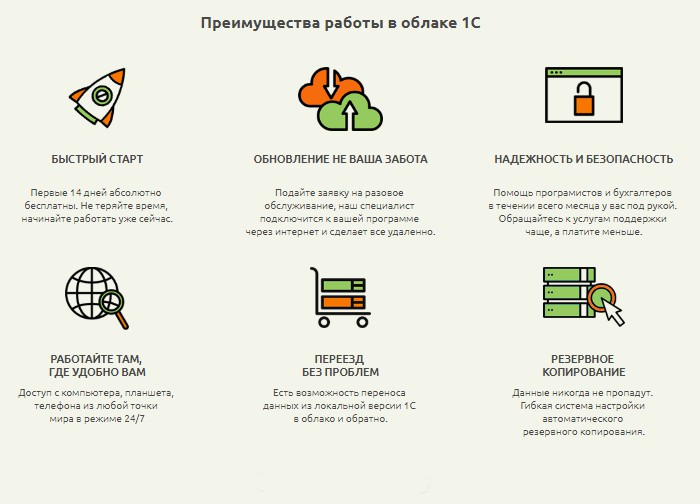
Основные возможности 1С Готовое рабочее место
Безопасность среды обеспечивается благодаря ограничению на скачивание базы данных из облака. Аудитор или сторонний сотрудник, к примеру, будет иметь только удалённый доступ для проверки учёта, выгрузить данные невозможно. Самостоятельный клиент может только работать с базами, а администрирование предоставляет партнёр фирмы.
Обратите внимание! База данных автоматически архивируется – гарантия отказоустойчивости, удобная сдача электронной отчётности через интернет – экономия времени, а знакомый интерфейс 1С позволяет работать сразу, без переучивания.
Как работает ГРМ?
Рабочие станции пользователей, то есть устройства, подключаются через интернет к серверу, на котором находится БД. Подключение происходит не через личный кабинет, но предоставляется ссылка, через которую можно сразу открыть базу данных. Уровень доступа пользователя определяет ограничения на используемые функции.
Доступные пакеты «1С»: «Бухгалтерия 8» ПРОФ и КОРП*, «Управление нашей фирмой 8», «Комплексная автоматизация 8»*, «Зарплата и управление персоналом 8» ПРОФ и КОРП*, «CRM» ПРОФ и КОРП версии, «Розница», «Документооборот», «Управление торговлей»*, «Договорчики».
Доступные сервисы: 1С-Отчётность, 1С:Контрагент, Расчётные листки.
Обратите внимание! Напротив тех систем, около которых стоит звёздочка есть ограничения. Они поддерживают лишь клиент-серверный способ работы и разрешают доступ от шести пользователей; для покупки одного рабочего места эти программы не подходят.
Есть два режима работы 1С Готовое рабочее место: файловый режим и клиент-серверный. Первый из режимов рекомендуется для одновременной работы до 10 пользователей и «лёгких» баз. Под хранилище данных отводится 30 Гб совокупного объёма данных, в том числе 5 Гб для работы с хранилищем, 25 Гб – дополнительная резервная копия.
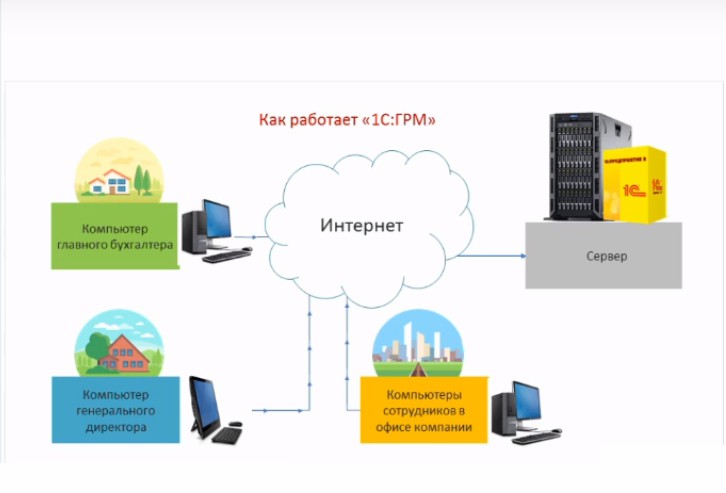
Второй режим работы подходит для более комплексных баз данных, с которыми работают от 6 до 50 пользователей одновременно. Также предоставляется до 60 Гб суммарного объёма данных, принимая во внимание 10 Гб для рабочей базы. Остальные гигабайты отводятся для резервных копий.
Обратите внимание! В обоих случаях предусмотрена доплата за дополнительный объём данных.
Дисковое пространство для информационной базы можно расширить покупкой лицензий «Диск 10», а для увеличения дискового пространства для резервирования и архивации – заказом лицензий «Диск 10 архивный».
Тарификация для «1С:Предприятие 8» одинакова для файловых и клиент-серверных баз. Нижнее ограничение для клиент-серверной информационной архитектуры – 6 устройств, при большем числе происходит доплата по действительному количеству используемых.
Обмен данными между приложениями платформы можно настроить таким образом, чтобы они обменивались данными с сервисами ИТС, программами и приложениями, установленными локально на компьютере пользователя, а также сайтом компании, интернет-магазином, контрольно-кассовой техникой и прочее.
Обратите внимание! Типовые конфигурации ПО 1С могут быть расширены в соответствии с потребностями своего бизнеса. При этом модифицированные версии этих конфигураций снимаются с автоматической поддержки обновлений.
Как подключается сервис?
- Оставляется заявка на подключение.
- Предоставляется ссылка на доступ к базе «1С» от партнера.
Если необходимо, можно перенести данные с локального компьютера.
- Пользователь получает доступ.
- Для дальнейшей работы заключается договор.
Первые 30 дней для физических лиц – бесплатно. Этот сервис предоставляется по пост оплате, то есть биллинг происходит в конце расчётного периода, но можно сделать предоплату. Гибкие настройки позволяют подключать или отключать любые услуги во время расчётного периода, тогда перерасчёт биллинга происходит автоматически, без дополнительных переплат. Такая особенность этого решения аналогична мобильному широкополосному интернету, с возможностью менять скорость передачи «на ходу».
Тарифы и цены 1С ГРМ
Важно! Для каждой программы свой тариф.
Цена за 1 рабочее место в день для 1С:Бухгалтерия, к примеру, составляет 30 рублей, поэтому стоимость в месяц – 930 рублей. 1с ГРМ включает в стоимость различные пакеты.
Цены актуальны на июль 2019 года.

Базовый комплект поддержки включает в себя:
- Чем отличаются сервисы 1С: «Фреш», «Линк», «Аренда» и «1С ГРМ»?
Сервис «Линк» работает только на локальной машине через интернет. «Фреш» и «Аренда» поддерживают только клиент-серверный вариант работы. Доработка конфигурации возможна везде, кроме «Фреш», так как он поддерживает только типовые расширения системы. Пост оплата возможна только в 1C ГРМ.
Обратите внимание! Все клиентские приложения работают с единой информационной базой, имея лишь доступ в интернет.
Продукт синхронизируется с конечными устройствами пользователей (кассиров, банкиров, бухгалтеров, разработчиков, руководителей и аудиторов) благодаря механизму обновления и резервного копирования.
Нет необходимости закупать какое-либо дорогостоящее оборудование, лицензии на программное обеспечение – 1С рабочее место может работать даже со смартфонами.
В процессе администрирования 1С возникает порой вопрос, где хранится файл с установленной программной лицензией на ПК, при файловом варианте работы с платформой 1С: Предприятие. Мотивы для поиска данного файла могут быть у всех самые разные, так что лучше мы не будем заострять на них своё внимание, а перейдём, непосредственно, к ответу на заданный вопрос.
Примечание: Файл с лицензией нельзя переносить на другой компьютер т.к. он хранит всю информацию о том компьютере, на котором он впервые был активирован и нельзя копировать его в другие папки т.к. если 1С обнаружит копию ключа в разных местах, то просто их аннулирует.
Где находится файл с программной лицензией 1С
Сформированный файл с лицензией имеет расширение .lic и находится обычно по пути C:\ProgramData\1C\licenses. Стоит сразу заметить, что системная папка ProgramData обычно скрыта по умолчанию в системе. Чтобы активировать показ скрытых файлов и папок в среде Windows 10 , откроем локальный диск C, зайдём на вкладку Вид и отметим пункт Скрытые элементы, после чего она появится.
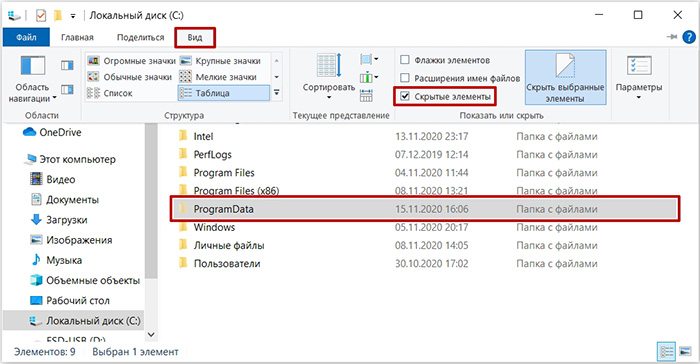
И следуя дальше по пути мы найдем файл с лицензией и названием типа file0.lic в моем случае от базовой версии, либо названием из 14 цифр от ПРОФ версии.
Можно сразу заметить, что лицензионные файлы для базовых версий имеют короткие названия file0.lic, file1.lic, file2.lic, file3.lic и т.д. В названии хранится порядковый номер лицензий для базовых версий, которые активированы на данном компьютере. Например, сначала была установлена базовая версия 1С Розницы, а потом базовая версия 1С Бухгалтерии. В таком случае, первый же файл с лицензией для Розницы у нас будет называться file0.lic, а второй для Бухгалтерии уже будет file1.lic. Как видно, всё в рамках порядкового номера.
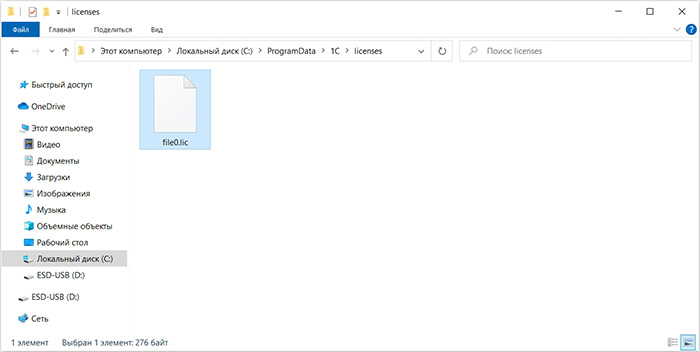
А если нужно показать скрытые папки в среде Windows 7 , открываем локальный диск С, нажмём Alt и на верхней вкладке Сервис, выбираем Параметры папок.
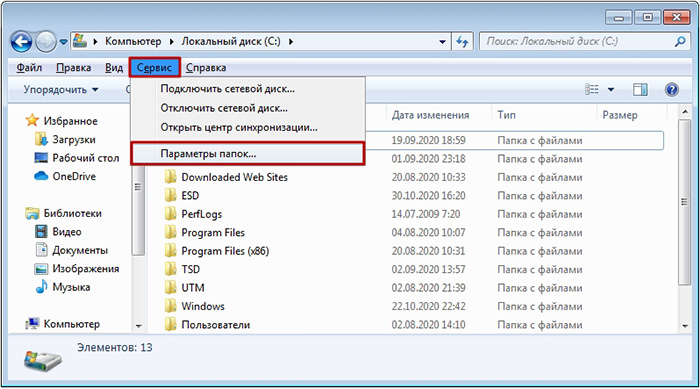
Далее откроем вкладку Вид, найдём окно Дополнительные параметры, опустим ползунок ниже и отмечаем Показывать скрытые файлы, папки и диски. Затем, нажимаем Применить и кнопку ОК.
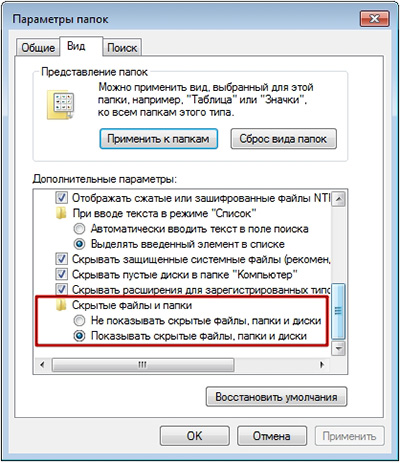
И следуя дальше по знакомому пути C:\ProgramData\1C\licenses мы найдём файл с лицензией и уже с длинным в моем случае наименованием от ПРОФ версии.
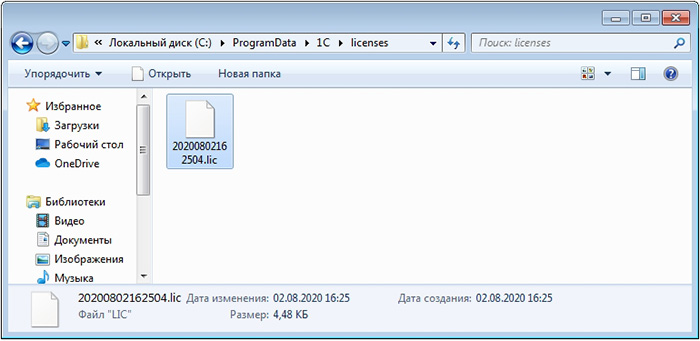
Вот в целом и всё.
Как расшифровать файл с программной лицензией 1С
Как вы могли заметить, лицензионные файлы хранятся в зашифрованном виде и просто так их открыть не получится. Но бывают ситуации, когда крайне важно расшифровать данный файл чтобы узнать, к примеру, точные регистрационные данные, которые могли быть со временем утеряны, либо посмотреть введенный рег. номер с использованным PIN-кодом. Вообщем, ситуации могут быть разные.
Данную информацию можно, конечно, получить при помощи таких утилит, как Ring и License Tools, но это крайне неудобный способ для среднестатистического пользователя. Чтобы без лишних заморочек расшифровать файл с программной лицензией, советую использовать бесплатную утилиту, под броским названием LicDataViewer от разработчика Жаконда. Рассмотрим принцип её работы.
Заходим на официальный сайт утилиты и нажимаем на кнопку LicDataViewer.
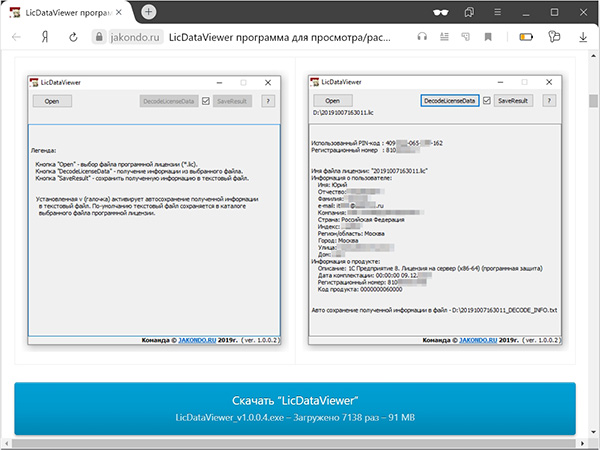
После быстрого скачивания утилиты, запускаем её и нажимаем Open.
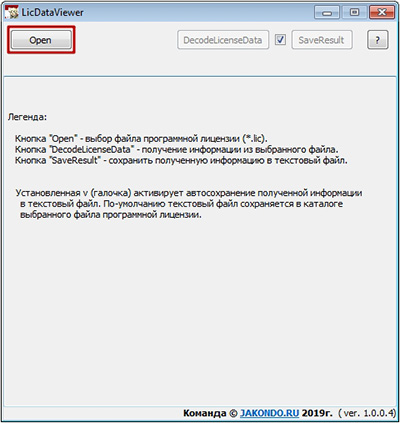
Далее мы находим файл с лицензией на ПК, выделяем его и нажимаем Открыть.
Примечание: Лицензионный файл должен быть минимум от ПРОФ версии.
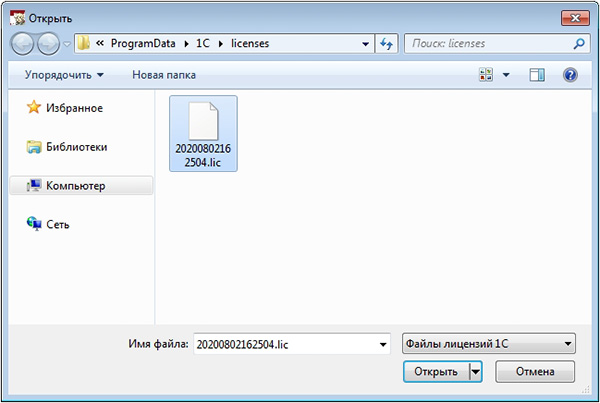
После выбора лицензионного файла мы просто нажимаем DecodeLicenseData.
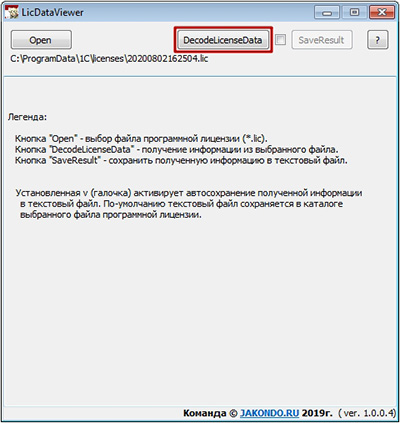
И получаем все регистрационные данные, которые можно сохранить где-нибудь на компьютере в текстовом формате, нажатием на SaveResult.
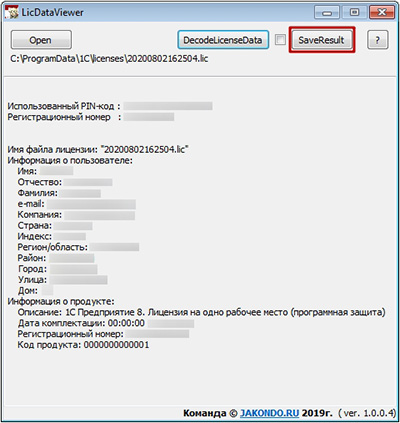

При отсутствии постоянного подключения к сети Интернет, для работы с приложениями сервиса Вы можете использовать автономное рабочее место.
Что такое автономное рабочее место?
Автономное рабочее место — это локальная версия конфигурации на компьютере пользователя, которая автоматически синхронизируется с приложением, размещенном в сервисе. Автономное рабочее место позволяет пользователям приложения, не имеющим постоянного доступа к Интернету, работать с приложением на своем локальном компьютере, поддерживая синхронизацию данных с приложением в сервисе.
Синхронизация автономного рабочего места с приложением сервиса выполняется, когда у автономного рабочего места имеется доступ в Интернет, и она может осуществляться:
- по заданному пользователем расписанию;
- в любой момент времени по требованию пользователя.
Какие программы поддерживают автономное рабочее место?
Поддержка автономных рабочих мест имеется в следующих прикладных решениях фирмы «1С»:
- 1С:Бухгалтерия предприятия;
- 1С:Управление нашей фирмой.
Также в сервисе 1cfresh.com планируется к включению поддержка автономных рабочих мест в приложении «1С:Бухгалтерия государственного учреждения».
В этой статье рассказано о настройке и использовании автономного рабочего места для «1С:Бухгалтерии предприятия». О настройке и использовании автономного рабочего места для других приложений можно прочесть в статьях ИТС:
- для «1С:Управление нашей фирмой» — в статье по ссылке;
- для «1С:Бухгалтерии государственного учреждения» — в статье по ссылке.
Что нужно для использования автономного рабочего места?
Для использования автономного рабочего места пользователь должен обладать лицензией на использование локальной версии прикладного решения, соответствующего приложению сервиса уровня ПРОФ.
Как создать автономное рабочее место?
Для создания автономного рабочего места нужно сначала выгрузить данные из сервиса в локальную базу.
Внимание! Данные действия должен производить пользователь имеющий права администратора.
- Откройте программу «1С:Бухгалтерия предприятия» в сервисе.
- Перейдите в раздел меню Администрирование — Автономная работа.






Создание информационной базы на локальном компьютере пользователя
Предварительно на локальном компьютере пользователя должна быть установлена платформа «1С:Предприятие» (вся клиентская часть платформы, а не только тонкий клиент). Версия платформы должна быть не меньше той, которая требуется для установленной в сервисе версии приложения, для которого создается автономное рабочее место.
Необходимо выполнить следующие действия.
- Создайте на своем локальном компьютере новую папку.
- Откройте загруженный файл Автономная работа.zip и извлеките из него все файлы в эту новую папку.
- Запустите «1С:Предприятие» и в окне Запуск 1С:Предприятия нажмите кнопку Добавить.
- В окне помощника добавления информационной базы выберите вариант Добавление в список существующей информационной базы и нажмите кнопку Далее >.
- На следующей странице помощника добавления информационной базы:
- введите название информационной базы. Для простоты использования можно задать такое же имя, как выбранное название автономного рабочего места;
- выберите вариант На данном компьютере или на компьютере в локальной сети;
- укажите имя папки с данными информационной базы (подпапки InfoBase созданной вами папки).
- нажмите кнопку Далее >.
- На следующей странице помощника добавления информационной базы нажмите кнопку Готово.
Автономное рабочее место готово для работы. Ваша учетная запись в автономном рабочем месте имеет административные права.
Синхронизация с сервисом
Синхронизация данных автономного рабочего места и сервиса возможна:
- автоматически по расписанию, заданному пользователем
- в любой момент времени по требованию пользователя
Для настройки синхронизации автономного рабочего места с сервисом следует при работе в автономном рабочем месте выбрать команду меню Администрирование — Автономная работа.
В открывшемся окне производится настройка синхронизации. После выбора нужных параметров нажмите кнопку Синхронизировать.
При первом запуске синхронизации программа попросит задать ваш пароль в сервисе.
О чем нужно помнить при использования автономного рабочего места?
При работе с автономным рабочим местом пользователь имеет практически те же возможности, что при работе с программами в «коробочном» варианте. Однако имеются следующие особенности:
Читайте также:

